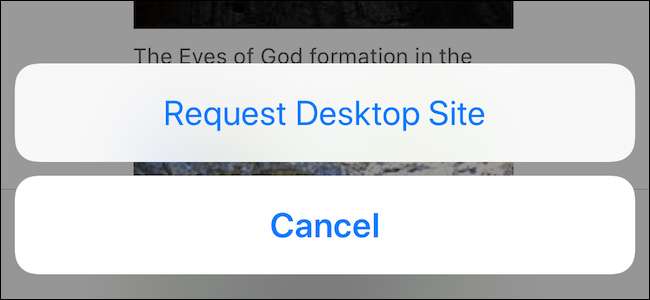
Safari hızlıdır ve mobil cihazlar için optimize edilmiştir. Bu genellikle iyi bir şeydir. Ancak yine de mobil Safari'ye uyum sağlamayı reddeden veya mobil sitelerinde daha düşük bir deneyim sunan birkaç web sitesi var. Bu gibi zamanlarda web sitesinin masaüstü sürümüne geçebilirsiniz.
Safari'de Masaüstü Sitesi Nasıl Görüntülenir
Birçok iOS özelliği gibi, özellikle Safari için olanlar gibi, Masaüstü Sitesi İste özelliği de gizlidir. Apple, iOS 13 ile bu seçeneğin yerleşimini değiştirdi ve bu da bulmayı biraz daha kolay hale getirdi. İPadOS 13, masaüstü web sitelerini otomatik olarak yüklediğinden, iPad kullanıcılarının güncellemeden sonra bu özelliği aramasına gerek kalmaz.
Bu özelliğin iOS 12 ve iOS 13 çalıştıran cihazlarda nasıl çalıştığı aşağıda açıklanmıştır.
İLİŞKİLİ: iPadOS, iPad'inizi Neredeyse Gerçek Bir Bilgisayar Yapacak
iOS 12 ve Altı
İPhone veya iPad'inizde Safari uygulamasını açın ve bir web sitesi yükleyin. Şimdi, URL çubuğunun yanındaki "Yenile" düğmesine dokunun ve basılı tutun.
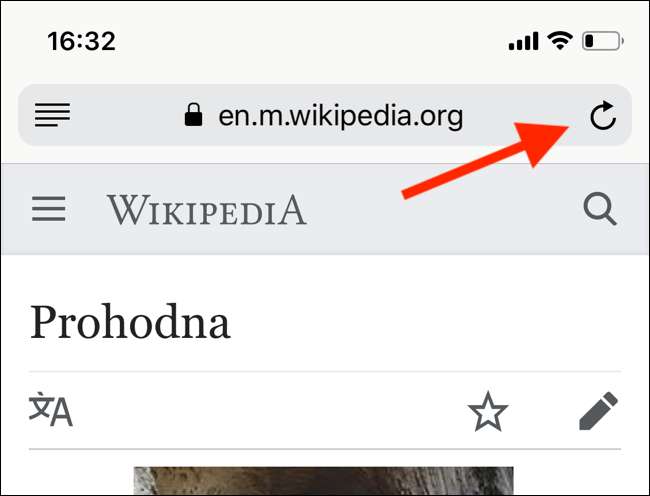
Ekranın altında bir açılır pencere göreceksiniz. Buradan, "Masaüstü Sitesi İste" yi seçin.
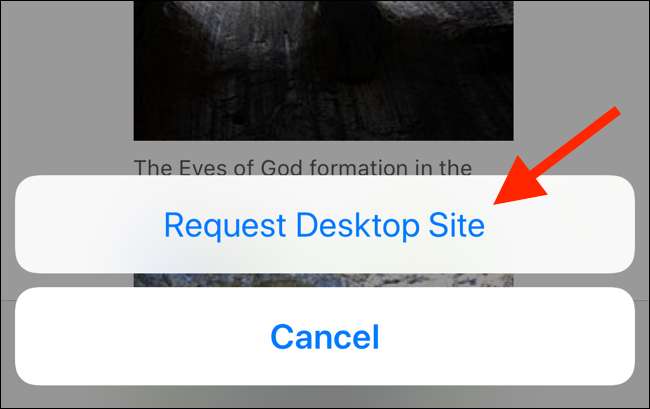
Web sitesi yeniden yüklenecek ve şimdi sitenin masaüstü sürümünü göreceksiniz. Mobil sürüme geri dönmek için "Yenile" düğmesine tekrar dokunun ve basılı tutun ve "Mobil Site İste" yi seçin.
iOS 13 ve Üstü
Apple, iOS 13 güncellemesiyle Safari tarayıcısını birkaç önemli şekilde geliştirdi. İyileştirmelerin çoğu iPad sürümünde görülürken, iPhone kullanıcıları yeni Safari İndirme Yöneticisine ve web siteleri için yeni bir özelleştirme menüsüne erişim elde ediyor.
Birkaç yeni menü seçeneği görmek için "Aa" simgesine dokunun. Buradan, web sitesinin masaüstü sürümünü açmak için "Masaüstü Web Sitesi İste" düğmesini seçin.
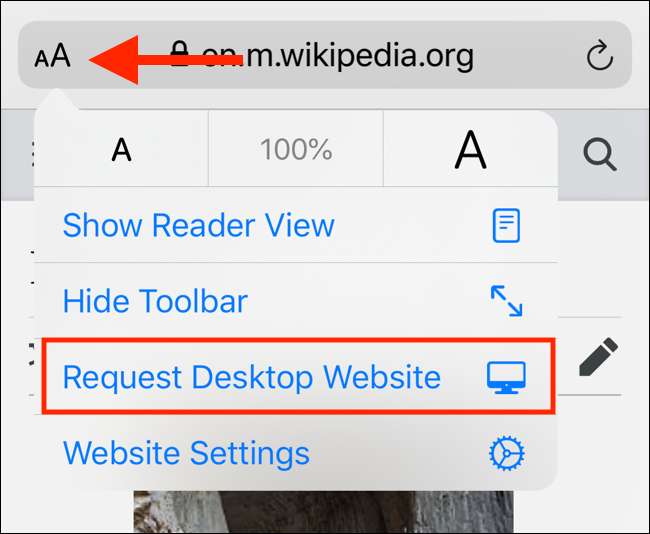
Mobil sürüme geri dönmek için aynı menüye geri dönün.
Ve bu kadar. Artık mobil Safari'yi kullanarak iPhone ve iPad'inizden masaüstü web sitelerine nasıl erişeceğinizi biliyorsunuz.







